X
Nuestro equipo de editores e investigadores capacitados han sido autores de este artículo y lo han validado por su precisión y amplitud.
wikiHow's Content Management Team revisa cuidadosamente el trabajo de nuestro personal editorial para asegurar que cada artículo cumpla con nuestros altos estándares de calidad.
Este artículo ha sido visto 11 986 veces.
A no ser que esté señalado en letras chicas, Groupon te permite comprar ofertas para servicios locales, vacaciones, eventos o productos, como regalos. Puedes enviar una oferta de Groupon a alguien y hasta añadir un mensaje personalizado en solo unos cuantos pasos.
Pasos
-
1Visita el sitio web de Groupon. Escribe "www.groupon.com" en tu navegador web, o haz clic aquí para visitar Groupon.com.
-
2Inicia sesión en tu cuenta de Groupon. Haz clic en "Ingresar" en la esquina superior derecha del sitio web y escribe la información de tu cuenta.
- Si no tienes una cuenta de Groupon, haz clic en "Crear cuenta" para crear una. Se te pedirá que escribas la información de tu nueva cuenta.
-
3Haz clic en la oferta que quieras regalar. Navega entre la lista de ofertas del sitio hasta que hayas encontrado una que quieras regalar a alguien.
- Puedes encontrar ofertas buscando a través de los diversos menús de categorías destacadas o usando la barra de búsqueda de la parte superior de la página para encontrar algo más específico.
-
4Haz clic en la oferta deseada. Aparecerá una página nueva con información de la oferta.
- Algunas ofertas destacadas aparecerán en la parte superior de la página principal y de la página de cada categoría. Para ver estas ofertas, simplemente haz clic en ellas o haz clic en el botón "Ver Oferta".
-
5Haz clic en el botón "Enviar como regalo". El botón "Enviar como regalo" está en el lado derecho debajo del botón verde “Comprar”.
- No todas las ofertas de Groupon están disponibles para regalar.
- Muchas veces, una oferta tendrá diferentes opciones. Por ejemplo, una comprar de boletos para un evento deportivo tendrá opciones que correspondan a la ubicación de los asientos. Asegúrate de seleccionar la opción que deseas regalar adecuada antes de continuar.
-
6Envía una tarjeta personalizada. Aparecerá una ventana emergente con la opción para enviar una tarjeta personalizada al destinatario del regalo.
-
7Escribe la información del destinatario. Escribe el nombre del destinatario, su dirección de correo electrónico y una pequeña nota en los campos correspondientes.
-
8Haz clic en "Completar pedido." El botón "Completar pedido" está en la parte inferior de la pantalla. Este te llevará a la página de pago.
- Puedes imprimir una tarjeta personalizada y un cupón seleccionando "Imprimir" en la parte superior de la ventana. Escribe el mensaje deseado. Después de completar tu pedido, anda a "Mis Groupones" debajo de tu nombre de cuenta en la esquina superior derecha de la pantalla. Ahí habrá un PDF imprimible disponible correspondiente a tu oferta adquirida.
-
9Ingresa tu información de pago. Escribe la información de tu tarjeta de crédito o débito en los campos de texto correspondientes.
-
10Haz tu pedido. Haz clic en el botón verde "Hacer pedido" en el lado derecho de la pantalla para hacer tu pedido.
-
11Revisa la confirmación de tu pedido en tu correo electrónico. Se enviará una carta de confirmación a tu correo electrónico luego de que tu orden sea procesada.
- Groupon enviará tu regalo al destinatario por correo electrónico con instrucciones sobre cómo usarlo. Tú también recibirás un correo electrónico de confirmación, una vez que la oferta de Groupon haya sido entregada.
- Si quieres ver, hacer cambios, o revisar el estado de tu pedido, puedes hacerlo haciendo clic en el enlace "Mis Groupones" en la página de confirmación.
Consejos
- A pesar de que el precio de las ofertas de Groupon no se señala explícitamente al destinatario, algunas ofertas, como pedidos especializados y personalizados de un tercero, pueden mostrar el precio.
- Si quieres comprar una oferta de Groupon para ti y otra como regalo, necesitarás realizar dos pedidos separados.
- Por el momento, no puedes regalar ofertas de Groupon en tu cuenta a través de la aplicación móvil.




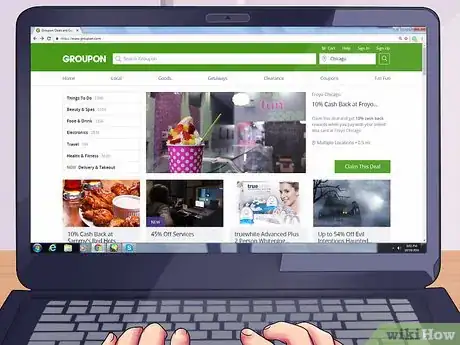
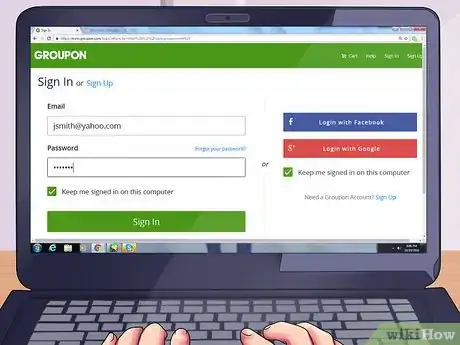
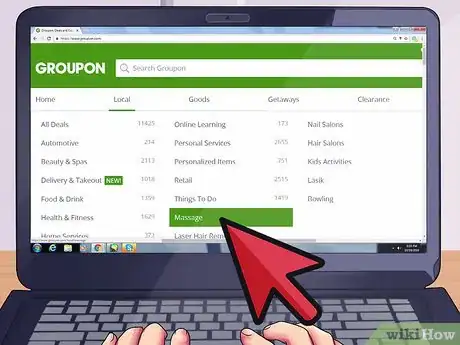
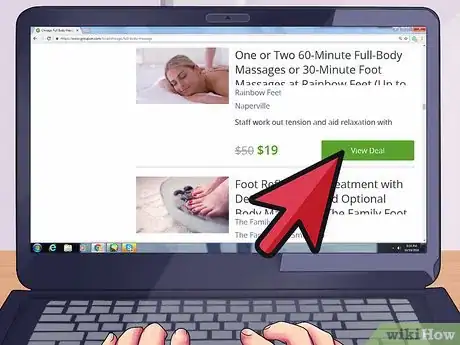
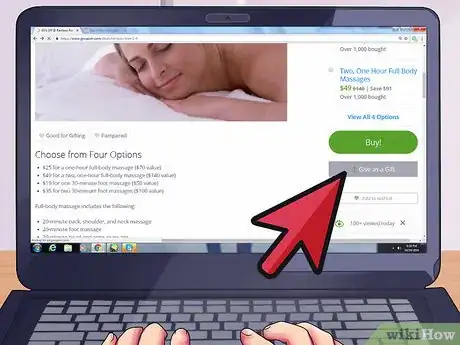
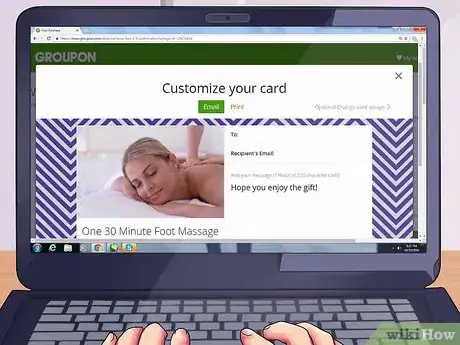
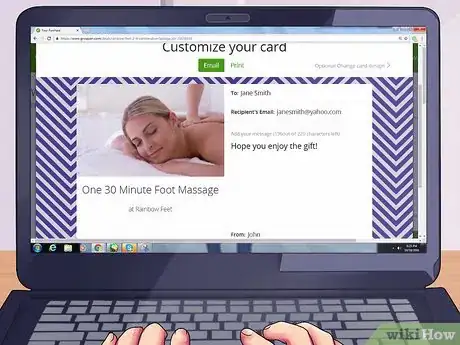
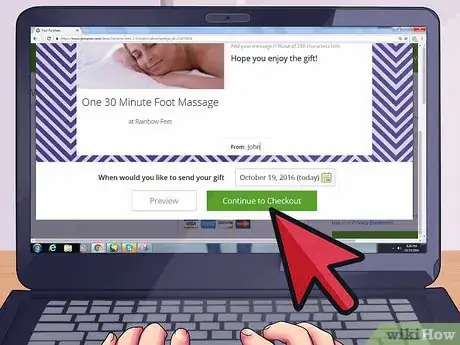
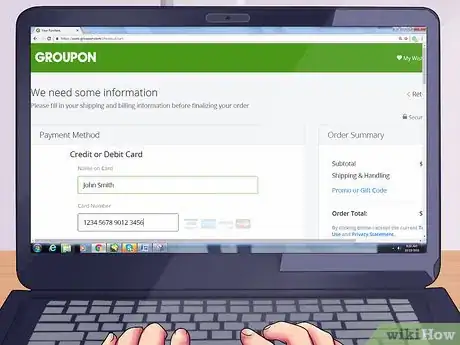
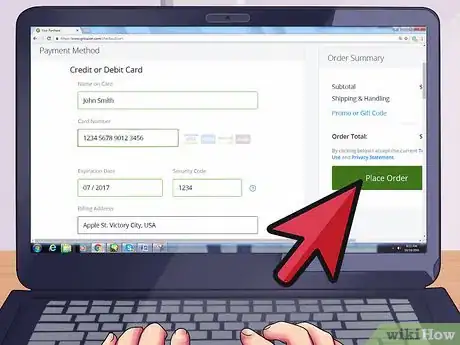
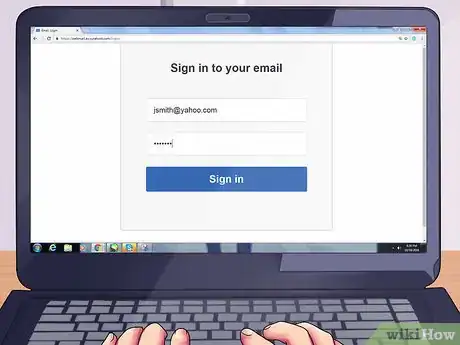
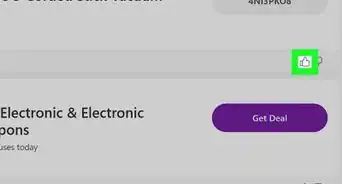
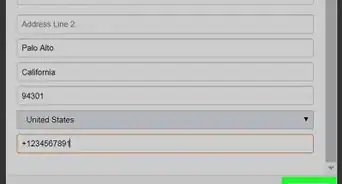
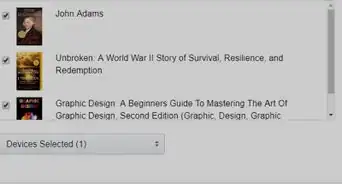
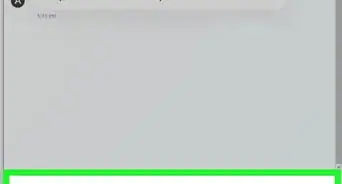
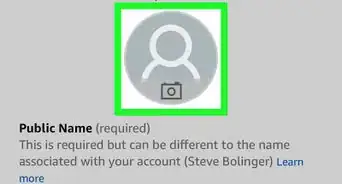
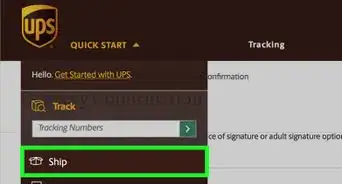
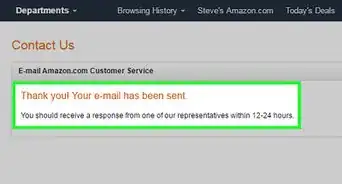
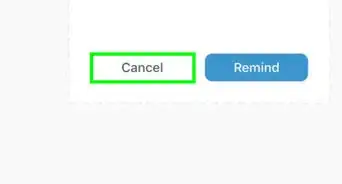
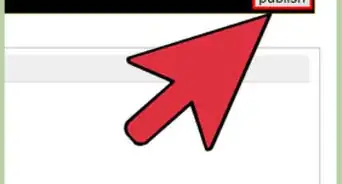
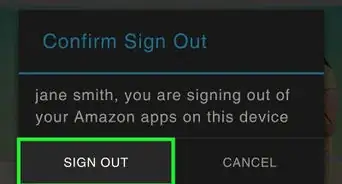
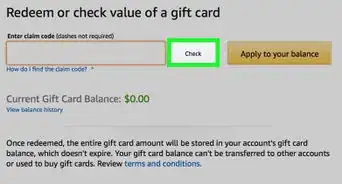
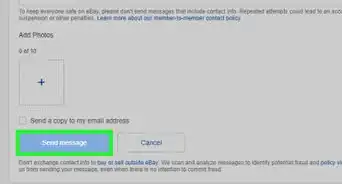
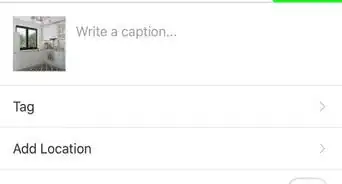
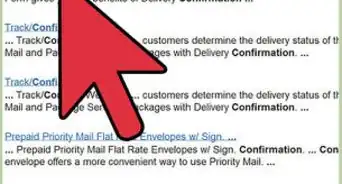
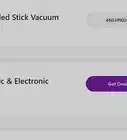

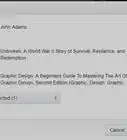
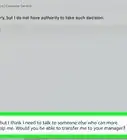

wikiHow's Content Management Team revisa cuidadosamente el trabajo de nuestro personal editorial para asegurar que cada artículo cumpla con nuestros altos estándares de calidad. Este artículo ha sido visto 11 986 veces.